

بقلم Vernon Roderick, ، آخر تحديث: June 9, 2021
عند التبديل من جهاز إلى آخر ، عليك التأكد من أنك لن تترك أي بيانات وراءك. هذا لأنها قد تحتوي على معلومات مهمة ستحتاجها في المستقبل. هذا صحيح بشكل خاص عندما يتعلق الأمر بجهات الاتصال حيث من المرجح أن تحتوي على بيانات موجودة فقط في هذا الملف.
مع ذلك ، ستوفر لك هذه المقالة ثلاث طرق لـ نقل جهات اتصال iPhone إلى Gmail حتى تتمكن من ترحيل جهات الاتصال الخاصة بك من iPhone إلى جهاز آخر. إذا اشتريت iPhone جديدًا وترغب في ذلك نقل جهات اتصال هاتفك القديم إلى هاتف جديد، يمكنك العثور على الإجابات التفصيلية في الروابط المقدمة. لنبدأ بإدخالنا الأول.

الجزء 1. نقل جهات اتصال iPhone إلى Gmail باستخدام iCloudالجزء 2. نقل جهات اتصال iPhone إلى Gmail من خلال الإعداداتالجزء 3. نقل جهات اتصال iPhone إلى Gmail باستخدام iTunesالجزء 4. نقل جهات اتصال iPhone إلى Gmail بواسطة البرنامج
إذا كنت من مستخدمي iPhone لفترة طويلة ، فيجب أن يكون لديك بالفعل فكرة عن iCloud. إنها في الأساس خدمة سحابية تقدمها شركة Apple Inc. وقد تم إنشاؤها خصيصًا لمساعدة مستخدمي أجهزة iOS.
على الرغم من أن هذا قد يكون هو الحال ، فقد أصبح أيضًا وسيلة للمستخدمين للانتقال من جهاز iPhone الخاص بهم إلى علامة تجارية أخرى. من أجل نقل جهات اتصال iPhone إلى Gmail ، هناك مرحلتان.
الأول يتضمن تصدير جهات الاتصال من iPhone. تتضمن المرحلة الثانية استيراد جهات الاتصال التي قمت باستخراجها مؤخرًا من iPhone إليها جوجل. مع ذلك ، لنبدأ بخطوات المرحلة الأولى:
ملاحظة: إذا لم تكن هناك رموز Apple ، فتأكد من تسجيل الدخول إلى حسابك لأنك على الأرجح لم تقم بتسجيل الدخول حاليًا إلى Apple.
ملاحظة: سيؤدي تمكين خيار على جهاز واحد إلى تمكين الخيار على جميع الأنظمة الأساسية طالما تم استخدام نفس الحساب.
ملاحظة: يعد vCard ، المعروف أيضًا باسم Virtual Contact File ، أحد تنسيقات الملف التي تتعامل مع البيانات التي يمكن تبادلها من خلال منصات المراسلة مثل بطاقات العمل ورسائل البريد الإلكتروني وما إلى ذلك.
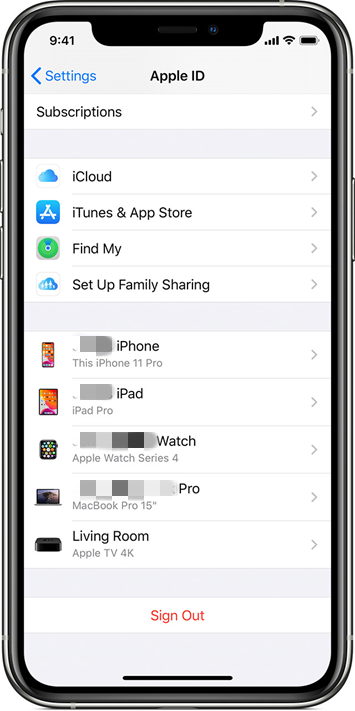
في هذه المرحلة ، لديك بالفعل الملفات الضرورية التي تحتوي على جهات الاتصال الخاصة بك. كل ما عليك فعله هو نقل هذه الملفات إلى Gmail. اتبع هذه الخطوات إذا كنت جاهزًا لهذه المرحلة:
ملاحظة: يوصى باستخدام الإصدار القديم من جهات اتصال Gmail والذي يجب تمثيله بدائرة زرقاء مع متجه لشخص في المركز.
ملاحظة: عادة ما توجد ملفات vCard المصدرة من جهات الاتصال في مجلد التنزيلات على جهاز iPhone الخاص بك.
إذا اتبعت هذه الخطوات حتى السطر الأخير ، فيمكنك النجاح في محاولة نقل جهات اتصال iPhone إلى Gmail. الآن أود أن أذكر أنه لا يوجد فرق كبير بين مزايا طريقة ما عن أخرى ، إلى جانب وجود خطوات مختلفة. على هذا النحو ، دعونا ننتقل إلى دخولنا الثاني دون مزيد من اللغط.
يتعلق هذا الإدخال بالتأكد من أن جهات اتصال iPhone الخاصة بك متصلة بدفتر عناوين Gmail ، بدلاً من نقلها بنفسك.
كما ترى ، تم تعيين جهاز iPhone الخاص بك افتراضيًا بشكل افتراضي لحفظ جميع جهات الاتصال في حساب iCloud ، كما ترون في الإدخال الأول لدينا. ومع ذلك ، يمكنك بالفعل التبديل من حساب iCloud إلى ملف حساب Google. ببساطة ، سنقوم بمزامنة حساب Google بدلاً من ذلك لنقل جهات الاتصال تلقائيًا في كل مرة يتم فيها إنشاء حساب جديد.
يتم استخدام هذه الطريقة بشكل أفضل من قبل الأشخاص الذين لا يحبون بالضرورة القيام بكل الخطوات الواردة في الإدخال الأول في كل مرة يقومون فيها بإجراء جهات اتصال جديدة. في كلتا الحالتين ، إليك كيفية نقل جهات اتصال iPhone إلى Gmail:
ملاحظة: إذا كان حساب Google متصلاً بالفعل بالجهاز ، فيجب أن تتم مزامنته تلقائيًا ، وإلا ستتم مطالبتك بتسجيل الدخول إلى حساب Google الخاص بك.
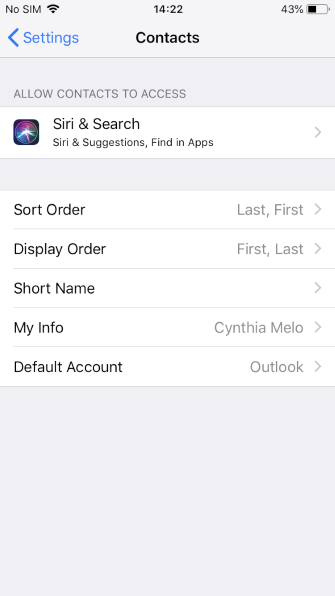
بمجرد الانتهاء من ذلك ، ستتمكن من رؤية جهات الاتصال التي أضفتها قبل ثوانٍ على iPhone الخاص بك من دفتر عناوين Google الخاص بك. حقيقة أنك لن تضطر إلى تحديثه بانتظام هي الميزة الرئيسية لهذه الطريقة. بخلاف ذلك ، لا يختلف الأمر كثيرًا عن طرقنا الأخرى ، على الرغم من أنه لا يزال لدينا إدخال آخر يتعامل مع مزامنة جهات الاتصال.
إذا حاولنا قبل نقل جهات اتصال iPhone إلى Gmail باستخدام الإعدادات ، فسنستخدم iTunes هذه المرة. ينطبق نفس المفهوم ، سنقوم بمزامنة جهات الاتصال الخاصة بك من iPhone إلى دفتر عناوين Gmail.
قد يكون iTunes في الأصل مشغل وسائط متعددة ، لكنه غير قادر على العديد من الميزات وتتضمن إحدى هذه الميزات مزامنة جهات الاتصال. اتبع هذه الخطوات إذا كنت ترغب في استخدام iTunes لمهمتك:
ملاحظة: سيتم فتح iTunes تلقائيًا عند التعرف على الجهاز ، على الرغم من أنه يمكنك أيضًا فتحه يدويًا إذا لم يتم ذلك.
ملاحظة: تحتوي الإصدارات المختلفة من iTunes على مجموعات مختلفة من التعليمات ، لذا سيكون من الأفضل الاعتماد فقط على هذه التعليمات.
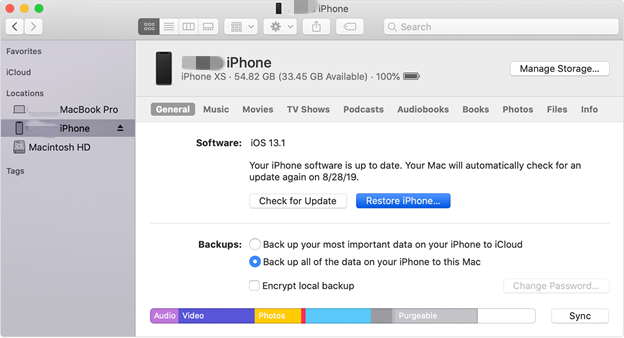
الفرق الوحيد بين هذا والإدخال الثاني هو حقيقة أننا سنستخدم جهاز كمبيوتر لـ iTunes. على الرغم من أنه قد يتطلب المزيد من المعدات ، إلا أنه يبدو أنه أكثر ملاءمة على المدى الطويل ، خاصةً إذا لم يكن لديك إنترنت لهاتفك بالضبط ، وهو شرط أساسي للإدخال الثاني.
على الرغم من أن لديك بالفعل ثلاث من أسهل الطرق لنقل جهات اتصال iPhone إلى Gmail ، فلا تزال بحاجة إلى طوارئ في حالة عدم نجاح أي من هذه الطرق. على هذا النحو ، أوصيك بأداة نقل ملفات تسمى نقل الهاتف FoneDog.
FoneDog Phone Transfer هو برنامج من FoneDog متخصص في نقل جميع أنواع الملفات من جهاز إلى آخر ، مثل إنهاء نقل البيانات من iphone و iphone. وهو يدعم رسائل البريد الإلكتروني وحتى جهات الاتصال. بالإضافة إلى ذلك ، يمكنك استخدامه على أنظمة التشغيل iOS و Android و Computer وحتى Mac. وبالتالي ، فهي أفضل أداة للوظيفة ، إذا لم يكن هناك شيء آخر.
نقل الهاتف
انقل الملفات بين أجهزة iOS و Android و Windows.
قم بنقل الرسائل النصية وجهات الاتصال والصور والفيديو والموسيقى ونسخها احتياطيًا على الكمبيوتر بسهولة.
متوافق تمامًا مع iOS 13 و Android 9.0.
تحميل مجانا

بغض النظر عن مدى صعوبة المحاولة ، لن تتمكن من حفظ جميع جهات الاتصال من جهاز iPhone الخاص بك. لسوء الحظ ، يعد الاحتفاظ بعلامات التبويب على جهات الاتصال الخاصة بك أحد أهم الأشياء التي يجب القيام بها عند إدارة جهاز iPhone الخاص بك.
ومع ذلك ، ليس عليك حفظها. بدلاً من ذلك ، يمكنك بسهولة ترحيل جهات الاتصال الخاصة بك من خلال تعلم هذه الطرق الثلاث الأسهل لنقل جهات اتصال iPhone إلى Gmail. نأمل أن يكون هذا أكثر ملاءمة لك على المدى الطويل.
الناس اقرأ أيضاكيفية التحويل من Android إلى iPhone في عام 20212 طرق لنقل البيانات من Android إلى iPhone 11
اترك تعليقا
تعليق
نقل الهاتف
نقل البيانات من اي فون ، الروبوت ، دائرة الرقابة الداخلية ، وأجهزة الكمبيوتر إلى أي مكان عن طريق الهاتف fonedog transfer لن تضيع . على سبيل المثال ، الصور ، الرسائل ، والاتصالات ، والموسيقى ، الخ .
تحميل مجانامقالات ساخنة
/
مثير للانتباهممل
/
بسيطصعبة
:شكرا لك! إليك اختياراتك
Excellent
:تقييم 4.8 / 5 (مرتكز على 88 التقييمات)